* Овај пост је део иПхоне ЛифеБилтен Тип дана. Пријави се. *
Ако напуштате свој иПхоне, било трајно или привремено, мораћете да деактивирате иМессаге. Ово је због проблема који је Аппле морао да реши пре неког времена, при чему су корисницима који су прешли на Андроид или други паметни телефон који није иПхоне, недостајали текстови од пријатеља који су слали иМессагес. Ако још увек имате иПхоне на коме морате да онемогућите иМессаге, процес је супер брз и лак. Исто тако, постоји једноставно решење чак и ако сте већ продали или дали свој стари иПхоне. Ако сте прешли са иПхоне-а на други иПхоне, ово не би требало да представља проблем за вас. Али ако прелазите (или планирате да пређете) на Андроид уређај, користите овај савет да одјавите свој иПхоне са иМессаге-а пре или након што набавите свој нови паметни телефон. Ево како да деактивирате и одјавите иМессаге на иПхоне-у.
Повезан: Како омогућити иМессаге на иПхоне-у, иПад-у и Мац-у (иМессаге против СМС-а)
Проблем деактивације иМессаге-а појавио се пре неколико година када су корисницима који су прешли на Андроид почели да недостају поруке које су контакти послали. Аппле је направио посебну страницу за подршку за одјављивање иМессаге-а која вам омогућава да унесете свој број телефона и верификациони код за брзо деактивирање иМессаге-а. Али ако још увек имате стари иПхоне који узрокује овај проблем, онемогућићемо иМессаге директно на уређају.
Ако планирате да пређете са иПхоне-а на други паметни телефон, добра је идеја да следите овај процес пре него што идете до мобилног оператера да купите тај нови телефон или активирате нови телефон који је испоручен. То је зато што нам је потребна СИМ картица вашег иПхоне-а и веза мобилног оператера да деактивирамо иМессаге на иПхоне-у. Већ сте се решили свог иПхоне-а? Прескочи на Како да одјавите иМессаге на рачунару.
Како деактивирати иМессаге на иПхоне-у
Користите овај део ако још увек имате свој стари иПхоне. Ако сте се већ решили свог иПхоне-а, пређите на следећи део чланка. Да бисте деактивирали иМессаге директно на иПхоне-у:
- Уверите се да је СИМ картица у вашем иПхоне-у. Ако сте га већ уклонили, пренесите га назад или употребите други део овог чланка да бисте уместо њега одјавили иМессаге.
- Уверите се да сте повезани на мобилну везу. Ако још нисте променили телефон, ово не би требало да буде проблем.
- Отворите апликацију Подешавања на свом иПхоне-у.
- Додирните Поруке.
- Искључите иМессаге на врху.
- Вратите се на Подешавања и изаберите ФацеТиме.
- Искључите ФацеТиме на врху.
Када је Аппле сазнао за проблем са деактивацијом иМессаге-а, направио је наменску страницу за одјаву иМессаге-а на вашем иПхоне-у. Ако сте се већ решили свог иПхоне-а, ово је начин да даљински онемогућите иМессаге.
- Посетите ову веб страницу: https://selfsolve.apple.com/deregister-imessage/.
- Под Немате више свој иПхоне? Видећете место за унос свог броја телефона. Унесите свој број и додирните Пошаљи код.
- Када примите текстуалну поруку, унесите 6-цифрени код да бисте потврдили одјаву са иМессаге-а.
- Додирните Пошаљи.
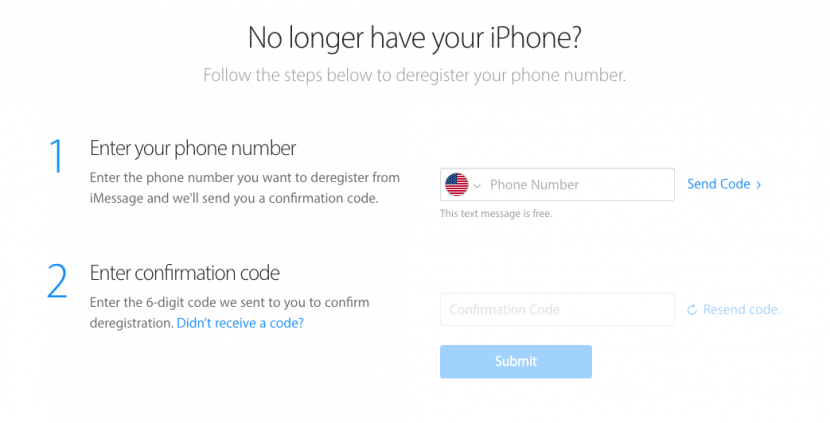
То је то! Без обзира који сте метод користили, сада сте одјавили иМессаге са иПхоне-а.